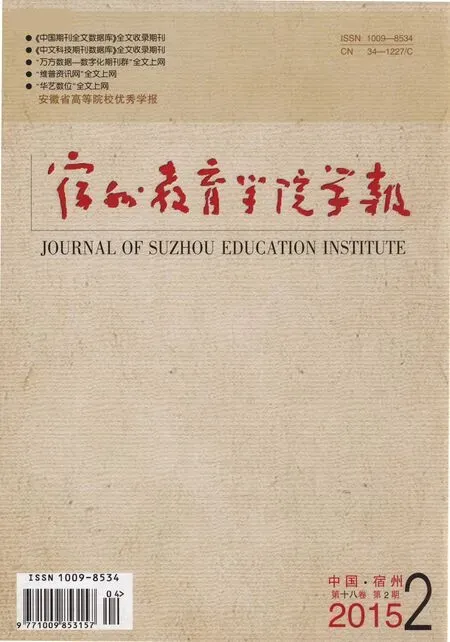Premiere pro基于短片创作的技术应用
朱华西 谢厚亮 高其胜
(张家界航空工业职业技术学院湖南·张家界427000)
Premiere pro基于短片创作的技术应用
朱华西 谢厚亮 高其胜
(张家界航空工业职业技术学院湖南·张家界427000)
本文以实例形势讲解了如何快速掌握Premiere pro软件技术,制作出一部完整的短片的全过程。
Premiere软件 短片 编辑
一、引言
随着科学技术的发展,人们生活交流方式也在不断的发生改变。微信等第三方面软件的出现,视频短片分享也渐渐的成为了人们生活的一部分。大背景下,Premiere软件渐渐的被电脑爱好者所熟知,它操作简单和直观的界面,成为制作视频短片的首选。
二、Premiere软件对于视频素材的编辑
2.1 软件简介
Premiere pro是一款非线性编辑软件,被广泛地应用于电视台、广告制作、电影剪辑等领域,成为PC和MAC平台上应用最为广泛的视频编辑软件。AdobePremiere软件将卓越的性能、优美的用户界面和许多奇妙的创意功能结合在一起,简体中文版本的出现,更受到广大电脑爱好者的认可.
2.2 项目新建
(1)双击启动Premiere proCS4,打开“欢迎使用”的对话。
(2)单击“新建项目”选项,打开“新建项目”对话框,默认状态下,对于“常规”属性不做任何修改,对于项目所保存了“位置”进行更改。例如放到D盘,新建“pro作品”文件夹下面,“名称”自己定义,比如“运动会开幕式”,方便以后管理和查找,设置好后,点击“确定”按钮。
(3)弹出“序列预置”对话框,选择一种合适的预置项目设置,例如智能手机录制高清素材“MP4格式”,画面大小一般为“1920h1080v”,我们可以选“AVC-Intra”>1080p>AVC-I501080p”的预置,右侧的“描述”栏会显示预置设置的相关信息。“序列名称”自己定义,例如“运动会01”,点击“确定”按钮,进入到软件界面。
2.3 导入视频素材
(1)新建的项目没有任何内容,需要我们对素材进行导入。选择左上角菜单栏“文件>导入”按钮,或者用键盘上的快捷键“Ctrl+I”,打开“导入”对话框。
(2)选择素材文件内“YDH01.mp4”视频文件,单击“打开”按钮,文件被导入到项目素材库窗口,点击项目素材库的此文件,可以在左上角看到文件的名称、类型、画面大小、持续时间、帧速率等相关的视频信息。Premiere软件支持很多文件类型,如常见的格式MP3、FLV、AVI等相关的视音频文件,只要能导入到软件项目内的文件,都可以在Premiere软件中进行编辑。再次导入“运动员进行曲.MP3”文件,用于音效素材。
2.4 片头片尾字幕的制作
对于一部完整的短片而言,包括片头、内容、片尾。有了片头和片尾字幕内容,可以直接放到时间线窗口中,就可以对素材所占的时间多少有了参考,同时也提高后面编辑的效率。
2.4.1 静态字幕制作
(1)执行菜单“文件>新建>字幕”命令,也可以用快捷键“Ctrl+T”命令,打开“新建字幕”预置对话框,只对“名称”进行修改,其他信息保留和项目预置一致。“名称”输入“片头字幕”,点击“确定”按钮。
(2)打开字幕输入对话框,点击左边工具栏“T”文字工具,右侧属性栏有文字的相关属性,比如说“字体”“大小”“行距”等信息,可以根据个人兴趣进行设置。设置完成后,在字幕对话框中间工作区内点击,输入“运动会开幕式”几个字,默认状态下字体是白色,也可以自定义字体颜色。点击右边工具栏“”选择工具,可以对字幕的位置进行移动,和字体大小的调整。
2.4.2 动态字幕制作
(1)动态字幕制作和静态字幕制作方法非常相近。在打开新建字幕对话框以后,选择“”“滚动/游动”选项,会跳出滚动/游动字幕类型的对话框。
(2)滚动/游动”选项对话框内容分为“静态”“滚动”“左游动”“右游动”四个类型。“时间”选项,根据内容自定义字幕的“开始于屏幕外”“结束于屏幕外”时间,也可以直接输入开始和结束的时间。
2.5 视频的剪辑与编辑
每一部短片都要经过多个镜头组合而成,要想制作出一个完整的短片,必须对于冗繁无用的视频进行剪掉,把有用的视频信息保留下来,就要通过Premiere软件进行处理,主要在“时间线窗口”完成剪辑,时间线包括内容:“视频轨道”“音频轨道”“工作区域”以及视图放大操作条,播放视频过程中还可以看到时间“时针”时间点等信息。
(1)片头字幕处理。选中项目窗口中的“片头字幕”文件,按住鼠标左键不放,直接拖到“时间线”窗口中,片头文件为静态字幕,时间上控制在3秒以内最佳。点击时间线上视图“放大”按钮,默认“片头字幕”文件时间是5秒。修改内容时间的方法,选中时间线上的“片头字幕”文件,点击鼠标右键,选择“速度/持续时间”,会弹出“素材速度/持续时间”对话框,在“持续时间”命令内,修改成3秒,点击“确定”,字幕时间修改完成。
(2)查看视频内容。选中项目窗口中素材“YDH01. mp4”,按住鼠标左键不放,直接拖到“时间线”窗口中,放在“片头字幕”文件后面,拖动时间线上红色“时针”,在“监视器”窗口内查看视频内容。同时也可以点击“监视器”窗口“播放按钮”,对内容的查看。
(3)视频画面尺寸调整。播放“YDH01.mp4”素材文件,在“监视器”窗口,视频画面大小和项目预置大小不一致,要求对素材进行画面的调整。调整方法常用的有两种,一种是用鼠标左键在“监视器”窗口内直接上下左右调整,此时视频画面为等比例缩放,很难调整成和项目预置画面比例一致。解决这个问题的方法,通过“源监视器”上方的“特效控制台”进行调整。默认状态下,“特效控制台”为开启状态,如果不小心关闭掉此窗口,可以通过菜单命令“窗口>特效控制台”打开即可。在时间线内选中视频文件,点击“特效控制台”窗口,特效内容包括运动、透明度、时间重置、音频效果等属性。要想解决视频画面等比例缩放问题,执行“运动>等比缩放”前面的“√”去掉即可。再次通过左键在“监视器”窗口进行上下左右调整,就很容易把素材文件调整成和项目窗口一致的效果。另一种方法就通过“特效控制台>运动>缩放比例”值进行调整。当然如果素材文件刚好符合项目预置效果,这一步就可以省略。
(4)素材的剪辑。对“YDH01.mp4”视频文件进行剪辑,选择右侧“工具”栏内,“”剃刀工具,通过“监视器”窗口的“播放”“暂停”按钮,选择想要剪切的具体时间位置,直接在时间线视频轨道上点击鼠标左键,此时视频已经被切开。选择右侧工具栏内“”选择工具,直接点击视频轨道内切除的无用视频素材,按键盘上的Delete键,进行直接删除。按后再用“”工具,把后面的有效视频选择,按左键不放,直接向时间线左侧拖动,同前面的视频文件完成的衔接在一起,播放时内容流畅。
(5)转场效果制作。常用的有两种方法转场使用比较多,一种是设置关键点进行淡入、淡出的效果处理,用“”选择视频素材,把时间线红色“时针”拖到已经选择上的视频文件上,点击“添加-移除关键帧”就可以给视频文件打上“关键点”。“淡入”“淡出”效果至少要两个“关键点”才能控制画面的效果。打完“关键点”以后,用鼠标左键对素材视频上的第一个“关键点”线进行向下拖动至视频底部,播放此视频文件,就会发现有“淡入”的效果。相反,在素材尾部两个“关键点”,对第二个“关键点”向下拖动至视频底部,就有了“淡出”的转场效果。第二种方法,执行软件菜单“窗口>效果”,快捷键为键盘上“Shift+7”键,软件左下方多了一个“效果”窗口,内容包括了预置、音效特效、视频特效、视频切换等。转场效果在“视频切换”文件下面,有很多效果目录供大家选择,例如3D运动、划像、映射等,这里以“划像”转场效果下的“划像交叉”为例,选中“划像交叉”,直接按下鼠标左键拖到时间内两段视频中间部分,此时播放视频,就可以看到“划像交叉”的转场效果。在时间线上,两段素材视频中间多了“划像交叉”转场内容,双击自转场特效可以弹出“划像交叉”效果属性栏,对转场时间、边色、边宽等属性进行修改。
(6)音效的添加。对于视频编辑的过程中,对素材重新配音或增加背景音乐很有必要的。例如“运动会”项目素材,原素材声音对于笔者来说是非常杂乱,不适合直接用在视频短片内容上。这样就要求我们把原视频声音去除,方法在时间线上,选定要去除声音的素材,点击“右键>解除视音频链接”,视频文件和声音素材分离开来,直接选择音频轨道上的声音素材,按键盘Delete键,删除。把项目素材库“运动员进行曲.MP3”,直接拖到音频轨道上,而音乐素材直接会跳到“第5轨道”上,这里要特殊说明一点,1至4轨道属于立体声轨道,其它轨道属于单声道,而我们这首MP3音乐属于单声道,所以会直接跳到第5轨道上。当声音素材放置好以后,结合画面,对音乐进行剪辑和增加特效。
(7)增加和删除视音频轨道。当素材内容较多,音频和视频现有轨道无法完成视频编辑。可以通过时间线,视频轨道或音频轨道“右键点击>“添加轨道”“删除轨道”。如果执行的是“添加轨道”命令,就会弹出“添加视音轨”窗口,对视频和音频轨道进行添加。执行“删除轨道”命令,所选择轨道会直接弹出“删除轨道”窗口,对视频或音频轨道进行直接删除。
三、视频的输出
在Premiere pro cs4中,可用于输出的多媒体格式比较多,一般输出“AVI、MPEG、FLV”等常用的视频格式。对本文实例,我们用“MPEG2”格式进行导出,首先拖动鼠标调整好时间线有效“工作区域”保证输出没有多余黑屏内容,执行菜单“文件>导出>媒体”,弹出导出设置对话框,“格式”选择“MPEG2”,“预置”选择“HDTV 1080i 25高品质”,“输出名称”选择想要保存了文件夹,命名“运动会开幕式”,“√”上“导出视频”和“导出音频”,其他设置不变,直接点击“确定”。此时会弹出“Adobe Media Encoder”输出对话框,直接点击对话框内容下方的“开始队列”,就会对视频进行渲染输出,输出时间在窗口下方有显示,完成后直接到输出的文件夹观看视频。
四、结束语
对于短片制作技术而言,要掌握的技术远远高于笔者描述。但作为电脑初学者,这篇文章可以让你快速的掌握住短片制作的核心技术,编辑出完整的短片作品。Premiere软件功能很强大,还有很多知识点没有提及到,要想深入全面的掌握此软件,还要不断的学习和研究。
[1]方楠,影视动画后期剪辑与特效[M].青岛:中国海洋大学出版社,2014:120-175.
[2]肖建峰.浅论Premiere软件在视频编辑中的应用[J].青年文学家,2013,09:230.
[3]尹敬齐.基于Premiere ProCS4视频编辑[J].计算机与网络.2010.06:67-71.
J931
A
1009-8534(2015)02-0060-02
2015-1-17
朱华西(1983.10—)男,山东郓城人,本科,讲师,从事计算机技术、动漫教育;谢厚亮(1974.09—)男,重庆人,硕士,副教授,从事软件工程;高其胜(1980,11-)男,重庆人,硕士,讲师。研究方向:软件工程